Is het u ook opgevallen dat Google Chrome het volledige adres van een website in de adresbalk verbergt?
Persoonlijk vind ik het vervelend dat Google Chrome de URL verbergt, Chrome maakt hiermee niet precies inzichtelijk op welk deel website u zich bevind en het verhoogt in mijn opinie de kans op phishing.
Het verbergen van het volledige webadres in Google Chrome gebeurt alleen als u niet de focus heeft op Google Chrome.
Meld u dan aan voor onze nieuwsbrief.
Als u in de adresbalk klikt of u klikt op een deel van de website waar u op dat moment naar aan het kijken bent wordt het volledige webadres wel weergegeven.
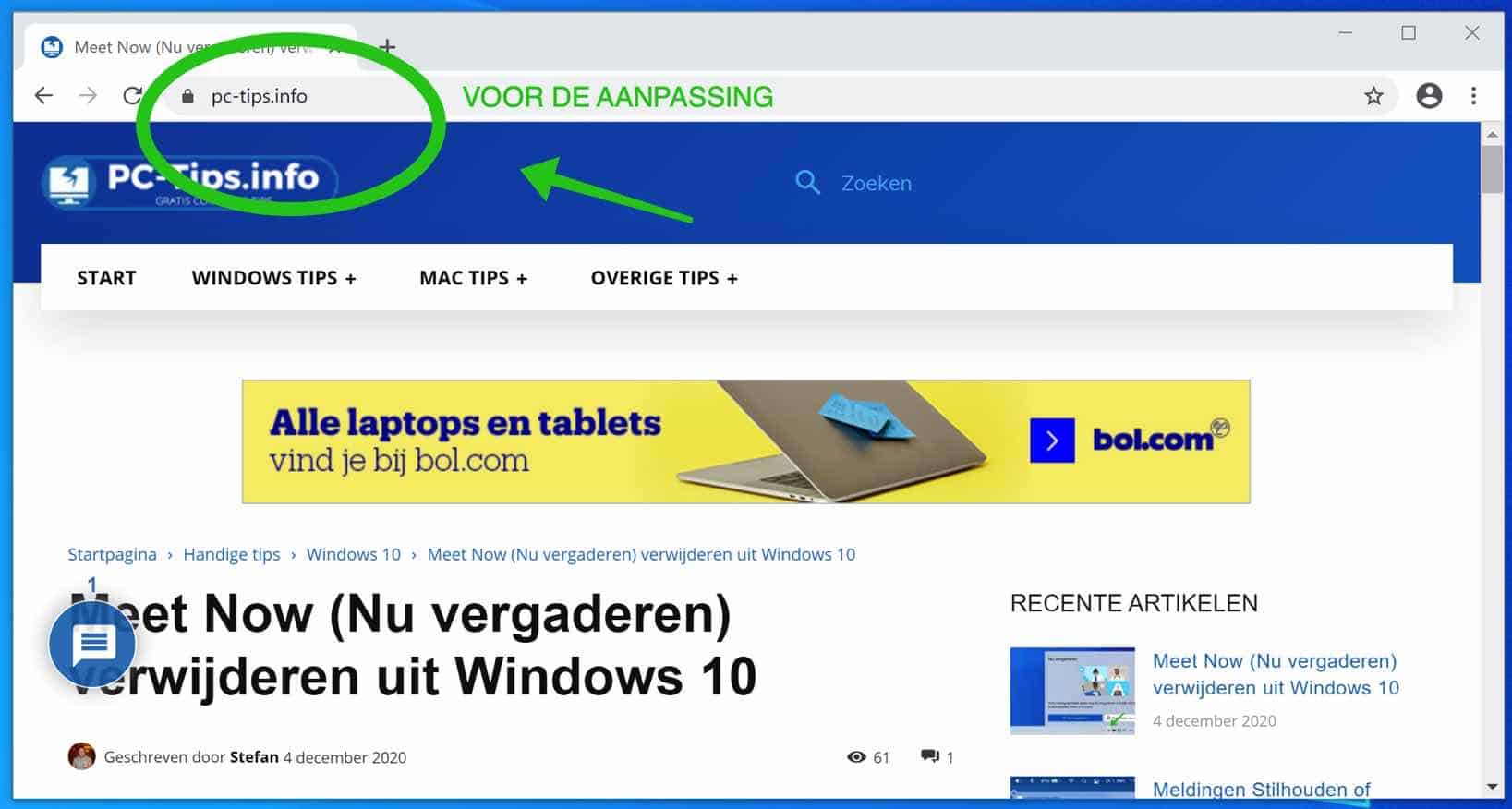
Als u net als ik liever altijd het volledige website wilt weergeven in Google Chrome, volg dan de simpele onderstaande stappen om de webpagina weer volledig weer te geven in de Google Chrome adresbalk.
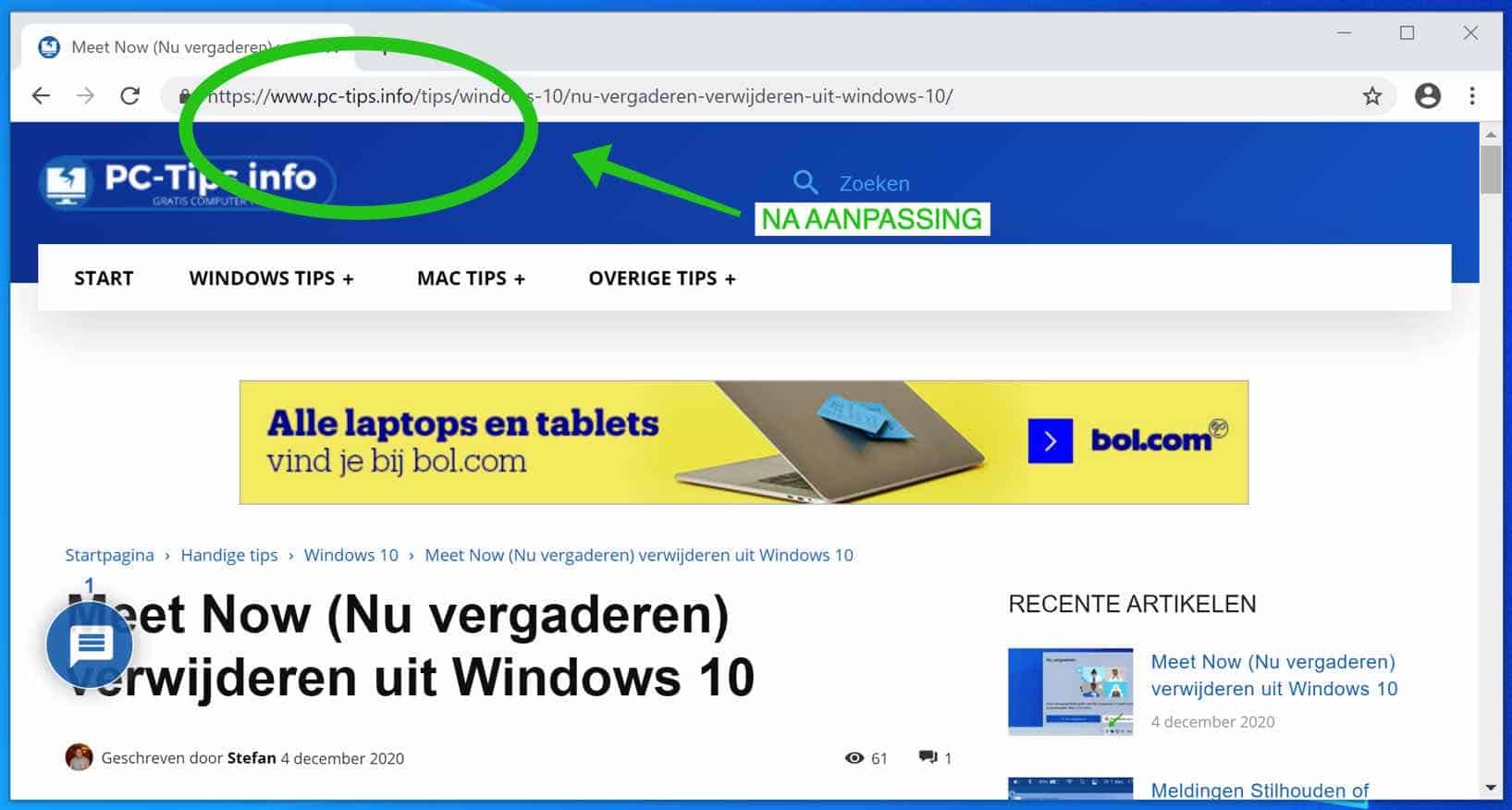
Volledige website weergeven in Google Chrome adresbalk
Deze stappen werken voor Google Chrome geinstalleerd in Windows, Mac en Linux.
Klik met de rechtermuisknop in de adresbalk waar de URL van de website in wordt weergeven. Klik daarna op “Altijd volledige URL’s weergeven” uit het menu.
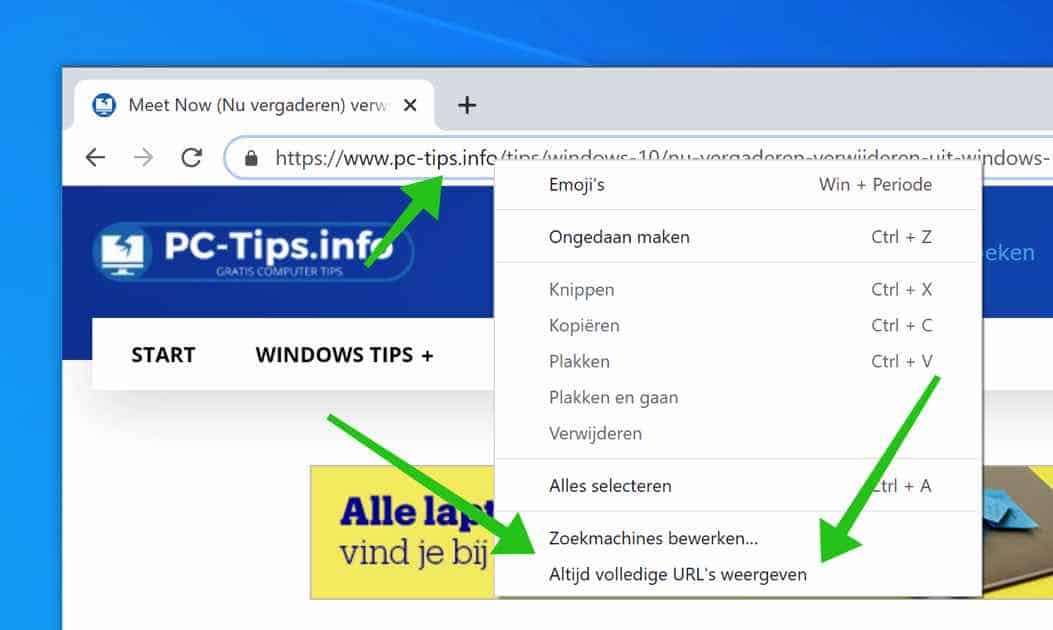
Zo simpel is het. U heeft nu altijd het volledige webadres in de adresbalk van Google Chrome.
Ik hoop u hiermee geholpen te hebben. Bedankt voor het lezen!

Bedankt man, handig!